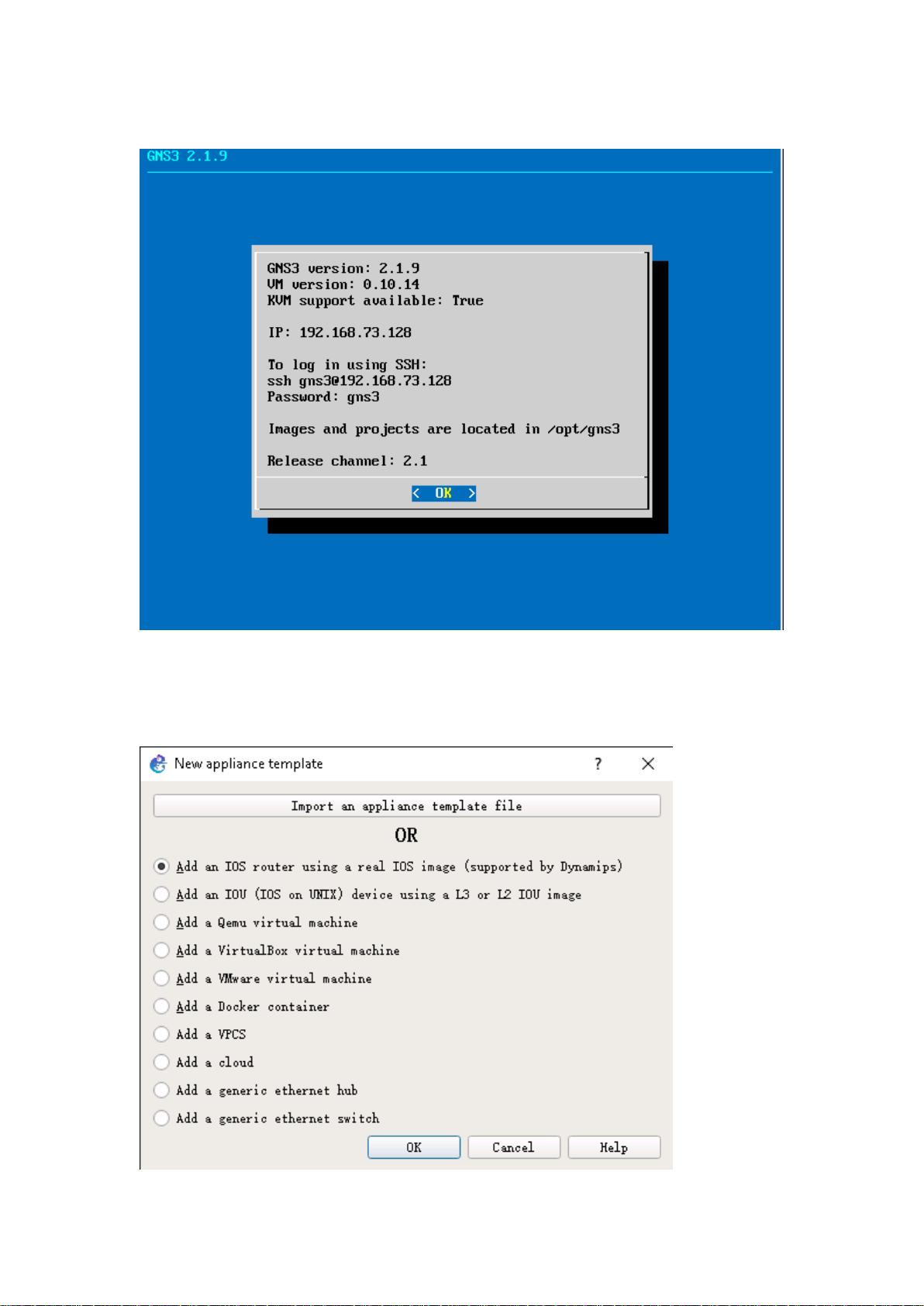GNS3软件模拟IOS指南:安装、虚拟机导入和软件安装步骤详解2018版
需积分: 0 192 浏览量
更新于2024-01-31
收藏 656KB PDF 举报
使用GNS3软件模拟IOS指南
在进行网络设备的实验和配置时,使用模拟软件进行模拟实验是非常方便和高效的。其中一款非常好用的模拟软件是GNS3。下面将为大家介绍使用GNS3软件模拟IOS的指南,详细说明了如何进行安装和配置。
首先,在使用GNS3软件前,需要先准备好相应的环境。GNS3支持虚拟机模式和物理机模式,但我们更推荐使用虚拟机模式。因此,在正式安装GNS3软件之前,需要提前在电脑上准备好虚拟机软件。对于Windows环境,推荐安装VMware Workstation 12以上版本;对于Mac环境,推荐安装VMware Fusion 8以上版本。
如果不打算使用虚拟机模式,也可以完成大部分实验内容。但是对于某些特定的实验,比如使用无线网卡或者在寝室的网络环境下进行实验时,GNS3内的虚拟设备无法连接到外部真实网络,可能会受到限制。
安装好虚拟机软件后,接下来需要安装GNS3虚拟机。根据自己的操作系统,在GNS3官网上下载对应的GNS3虚拟机文件,解压缩后得到文件名为GNS3 VM.ova的文件。然后,在VMware软件中打开或导入该虚拟机文件。
安装完成后,可以暂时不运行虚拟机,因为后面启动GNS3软件时会自动运行。接下来需要给虚拟机增加网卡,并采用桥接模式,以保证虚拟机与真实网络的连接。
在进行GNS3软件的安装前,首先需要下载并运行GNS3的安装程序。在安装过程中,可以选择安装组件,如果已经安装了一些组件,可以选择不安装,以节省硬盘空间。
安装完成后,可以打开GNS3软件。首次打开时,需要进行一些初始化设置,比如选择语言和检查GNS3的版本更新等。确认设置后,可以继续进行模拟实验。
在GNS3的主界面中,可以看到左侧的设备栏和拓扑栏。设备栏中有各种网络设备的图标,可以直接拖拽到拓扑栏中,进行设备的连接和配置。在拓扑栏中,可以进行节点的设置和查看,也可以进行连线的设定。在配置环节中,可以进行各种网络设备的参数设置,如IP地址、端口、路由表等。
在进行模拟实验时,可以根据自己的需求选择不同的网络设备进行配置。在配置过程中,可以进行各种实验,比如网络拓扑的搭建、交换机的VLAN配置、路由器的路由协议配置等。
总之,使用GNS3软件模拟IOS是非常方便和高效的进行实验和配置的方法。通过虚拟机模式的支持,可以更好地模拟真实的网络环境,并进行各种实验和配置。当然,在使用GNS3进行实验时,需要注意一些限制和要求,如虚拟设备无法连接外部真实网络的问题等。但是经过合理的配置和设置,可以充分利用GNS3软件的功能,完成各种复杂的网络实验和配置,提升技术水平和实践能力。
2013-03-25 上传
2022-03-02 上传
346 浏览量
135 浏览量
126 浏览量
2024-11-02 上传
253 浏览量
198 浏览量
256 浏览量
奔跑的楠子
- 粉丝: 34
- 资源: 298
最新资源
- C#完全手册 PDF
- C++ 编程思想,翻译的不错
- c++思想1中文版,翻译的不错
- 注册电气工程师(供配电)考试大纲---详尽版
- A Role-Based Approach To Business Process Management
- Office+SharePoint+Server+2007+部署图示指南(官方文件)
- 深入浅出struts2 pdf中文版
- C嵌入式系统编程.pdf
- NetBox使用教程
- 浅谈ASP.net安全编程
- UNIX系统常用命令
- 高等代数线性代数内容详细讲解
- 赵丽《大学英语词汇课堂》文本教材完整版本
- 操作系统操作精髓与设计原理习题解答
- blue ocean strategy
- spring开发指南.pdf